如何设计3D丝带包裹文字效果(上)
1、启用OpenGL功能
该凸纹不会工作,除非OpenGL的功能。所以去编辑- >首选项- >性能,并确保启用OpenGL绘图(GPU设置下)检查。
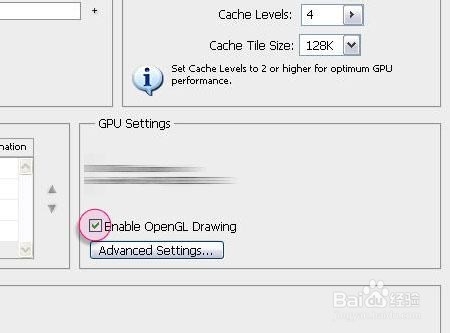
2、此外,去编辑- >首选项- > 3D,并确保OpenGL图像(下互动渲染)功能。
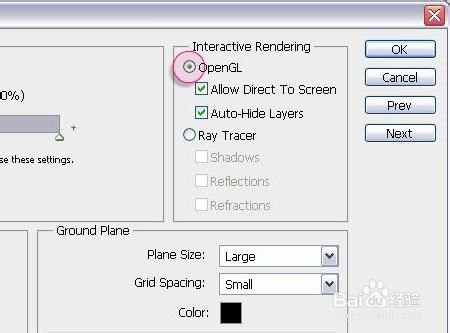
3、创建一个新的1024×768像素的文件。设置前景色为#62514f,和背景颜色#261a19,然后,创建一个径向渐变从文档的中心的一个角。

4、创建文本白色。所用的字体Familian,并且尺寸是370磅。
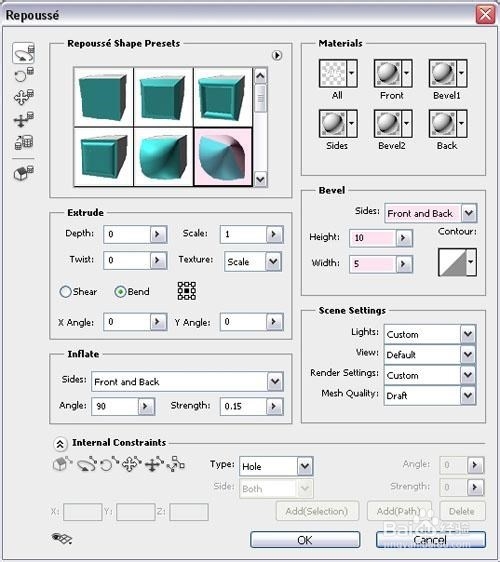
5、转到3D - >凸纹- >文本图层。
会出现一个对话框,告诉你,这将栅格化文字图层,并且您将不再能够修改文本。所以,如果你确信你没有需要修改的文本,单击是继续。
根据凸纹形状预设,选择充气边。然后,在斜面,从选择正面和背面双面下拉菜单,设置高度为10,宽度为5。

6、这是文本应该是什么样子。

7、公告文字图层的缩略图变化的文字又怎么是一个3D对象现在。
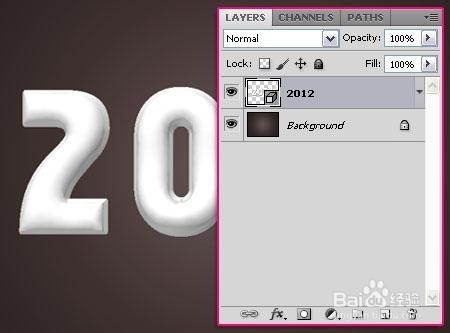
8、在工具箱中选择3D旋转相机工具,并旋转3D场景的看法。您可以使用其他的3D相机工具,以及直到你喜欢的摄像头的角度。(请记住,我们正在改变相机的角度,而不是对象的位置。)

9、接下来,我们要修改材料的三维文字的不同侧面。因此,打开3D面板(窗口- > 3D),并展开3D对象(单击箭头右)以查看其不同的材料。点击每种材料的名称,以修改其设置,如下图所示:
注意:您可能需要指定新值之前删除的漫反射纹理的材料中的每一个。
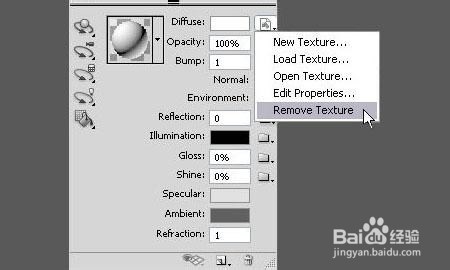
10、前斜面材质:更改漫反射颜色为#dc1b71时,反射到35时,照明颜色为#323232,在光泽度为80% ,该服务为80% ,在高光颜色为#e7e7e7,和周围颜色为#cc7e7e。

11、背锥材质:更改漫颜色#3e3e3e,该反射到35时,照明颜色为#323232,在光泽度为80% ,该服务为80% ,在高光颜色为#e7e7e7,和周围颜色为#000000。

12、接待通货膨胀材质:更改漫颜色#a6a6a6,该反射到2时,照明颜色为#323232,在光泽度为50% ,该服务为65% ,在高光颜色#FFFFFF,和周围颜色为#000000。
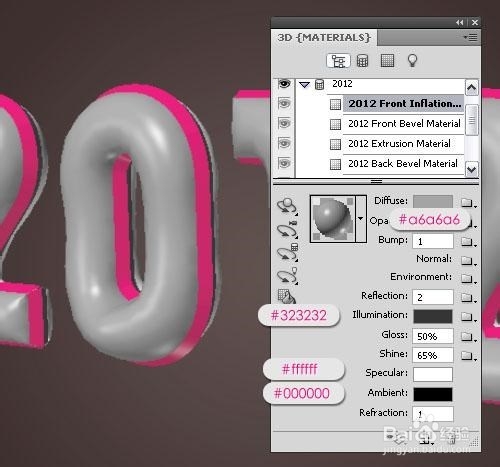
13、现在,我们将要创建的缎带般的质感,使用不透明的质感。因此,单击文件夹图标旁边的不透明度选项,并选择新的纹理。

14、创建一个白色背景的新1×100像素的文件。
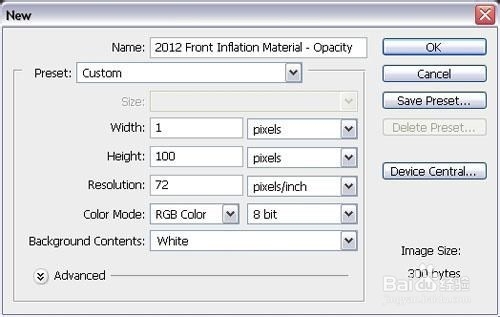
15、该文件夹的图标会变成一个纹理贴图的图标,点击它并选择开放结构。

16、在文档的中间创建一个50像素(高)的选择和填充黑色。这将留下一个25像素(高度)白色区域中的顶部和文档的底部。

17、提示:你可以使用一个固定大小的矩形选框。
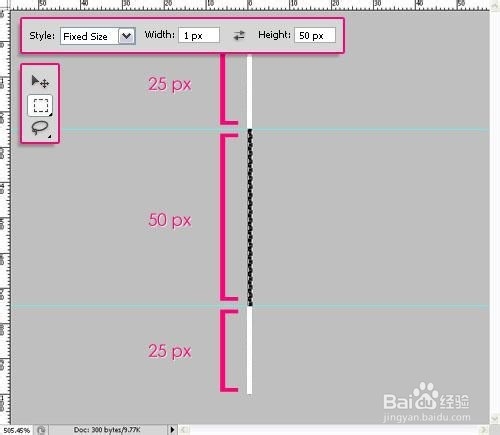
18、保存修改,关闭纹理贴图文件,并返回到原始文档。
点击纹理贴图图标,然后选择编辑属性。
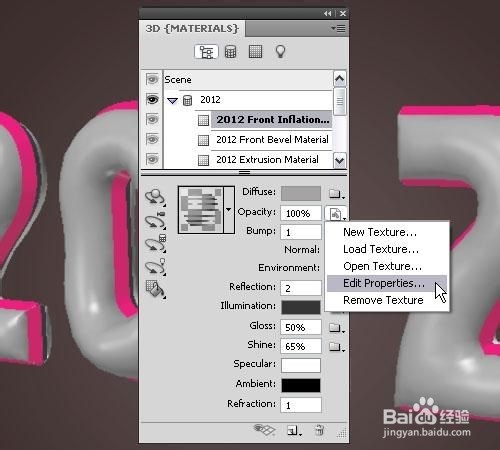
19、同时设置ü规模和V级为10。

20、这里的窍门是,白色区域将打造完整的不透明和黑色区域会产生完全的透明度。

21、而不是重复这些步骤,你可以节省材料和点击再申请吧。要做到这一点,展开材质预置框中,然后从弹出式菜单中的图标,选择新材料。
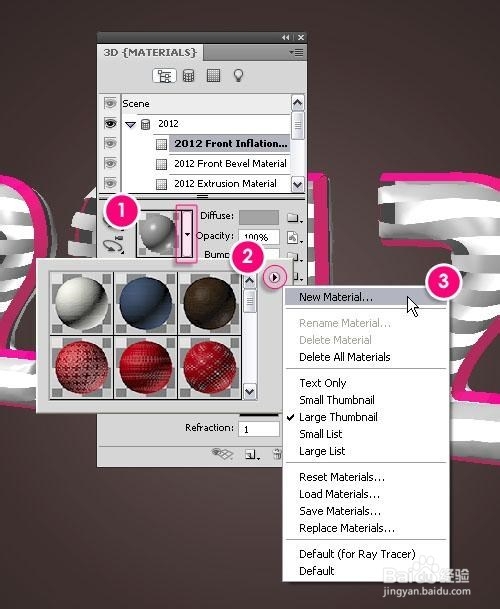
22、在键入材料的名称,然后单击确定。
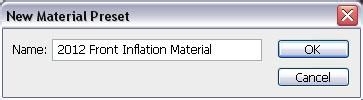
23、现在,当你向下滚动材质预设中,你会发现新的材料。选择返回膨胀材料,然后点击你刚才保存的材料,将其应用到3D文字的后面。

24、在3D面板中,单击创建一个新的光在底部的图标,然后选择新的点光源。
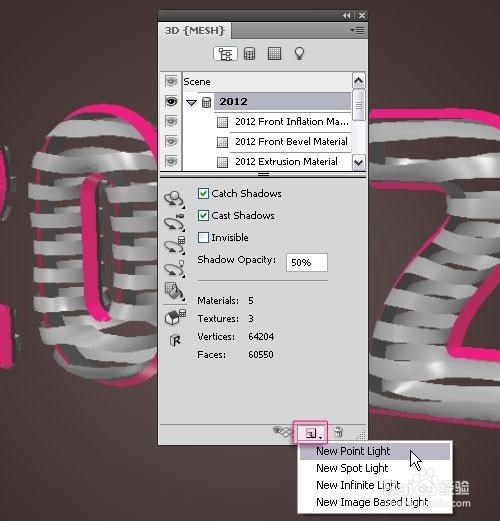
25、这将增强场景的整体照明。

26、未完,待续...请继续查阅下半部分